Pondokgue.com – Sebelum adanya ponsel pintar dan sistem GPS, orang-orang yang tidak terlalu paham jalan raya, biasa menghentikan mobilnya dan menanyakan arah ke tujuan mereka dari orang-orang terdekat.
Namun lanskap ini telah berubah secara drastis dan signifikan setelah hadirnya era ponsel pintar dan peta digital yang terpasang di dalamnya.
Kini, para wisatawan tidak memerlukan pemandu untuk mengunjungi tempat-tempat terkenal di negara tersebut, atau seorang makelar barang tak perlu bergaul dengan pihak-pihak potensial untuk mengunjungi real estate; itu hanya memindai peta kode batang di ponsel Anda, dan boom, Anda berada di tempat Anda tanpa tersesat di jalan-jalan baru dan tidak dikenal.
Namun bagaimana jika Anda menerima peta barcode pada kartu undangan dan Anda tidak memiliki aplikasi yang tepat untuk memindainya? Bagaimana Anda akan mencapai tujuan Anda? Ya, Anda harus mengatakannyayang harus Anda instal aplikasi pemindaian dan menggunakannya. Namun jika ponsel Anda tidak memiliki cukup ruang, apa pilihan Anda?
Kami tahu Anda mulai tegang sekarang. Oleh karena itu, jangan khawatir karena kami hadir untuk membantu Anda dengan empat cara scan peta barcode pada undangan tanpa aplikasi melalui Android. Jadi, mari kita gali…
4 Cara Scan Peta Barcode pada Undangan Tanpa Aplikasi lewat Android
Berikut adalah beberapa Cara Scan Peta Barcode pada Undangan di ponsel Anda tanpa menginstal aplikasi pemindaian apa pun. Mari kita lihat satu per satu:
Metode 01: Melalui Pintasan Google
Di setiap ponsel Android, bilah pencarian Google memiliki a fitur lensa kamera yang membantu pengguna menemukan sesuatu, tempat, dan informasi lainnya berdasarkan gambar. Beruntungnya, lensa Google ini juga bisa digunakan sebagai pemindai peta barcode. Inilah cara Anda menggunakannya:
- Buka pintasan Google di ponsel Anda.
- Temukan ikon kamera di bilah pencariannya dan klik di atasnya.
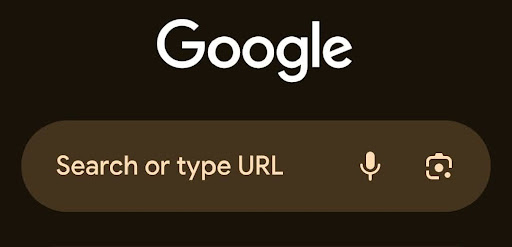
- Klik pada teks “Cari Dengan Kamera Anda.
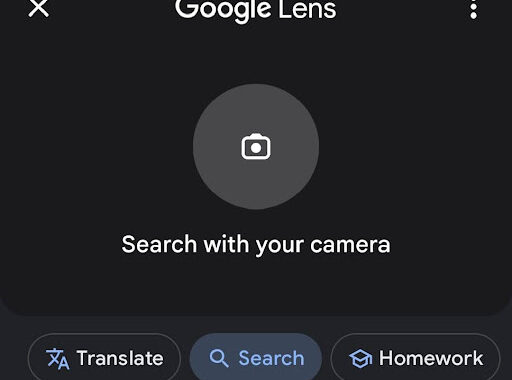
- Arahkan kamera ke arah peta barcode di kartu undangan.
- Fokus pada kode batang dan sesuaikan dengan batas kamera.
- Di atas tombol rana untuk mencari peta kode batang.
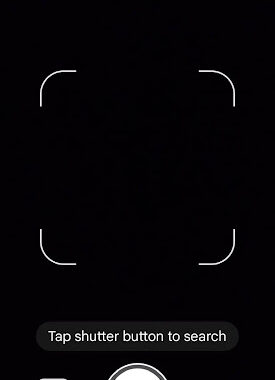
- Biarkan Google memproses dan memuat URL lokasi.
- URL akan muncul di lensa. Klik di atasnya.
- Sekarang, biarkan URL memproses dan memuat lokasi tepat di aplikasi Google Maps.
- Sekarang, Anda sudah sampai di tujuan Anda di Google Maps.
Metode 02: Melalui Aplikasi Google
Peta ini sama dengan cara pertama. Satu-satunya perbedaan adalah pada metode sebelumnya, kami menggunakan bilah pencarian pintasan Google yang biasanya ada di bagian bawah atau atas layar beranda ponsel kami.
Sedangkan pada cara kedua ini, kita tidak melalui shortcut Google melainkan menggunakan aplikasi Google. Mari kita lihat ikhtisar singkat langkah-langkahnya juga!
- Cari aplikasi Google di menu ponsel Anda.
- Buka dan temukan ikon kamera di bilah pencarian.
- Klik pada opsi Cari dengan Kamera Anda”.
- Arahkan kamera Anda ke arah peta barcode di kartu undangan.
- Sesuaikan kode di batas kamera.
- Klik ikon “Cari” di bagian bawah.
- URL akan muncul di barcode. Klik di atasnya.
- Selamat! Anda sudah sampai pada tujuan dan lokasi di aplikasi Google Maps.
Metode 03: Melalui Browser Google
Kali ini kami tidak menggunakan bilah pencarian pintasan Google atau aplikasi Google, melainkan browser Google. Di ponsel Android, Google dapat digunakan untuk berbagai tugas dan memindai peta kode batang adalah salah satu yang paling umum. Mari kita lihat bagaimana kita dapat menggunakan browser Google sebagai pemindai kode batang kita.
- Buka browser Google di ponsel Anda.
- Anda dapat melihat bilah pencarian dengan ikon kamera di atasnya.
- Klik pada ikon kamera.
- Klik opsi “Cari dengan Kamera Anda”.
- Fokuskan peta barcode pada kamera dan sesuaikan dengan keterbatasan kamera.
- Klik pada ikon “Cari” yang ada di bagian bawah.
- URL akan muncul di peta barcode. Klik di atasnya dan biarkan browser memuat.
- Selesai! Anda berada di lokasi yang tepat di Aplikasi Google Map.
Kami memahami bahwa pemindaian peta barcode melalui Google, baik melalui shortcut, aplikasi, maupun browser, cukup sederhana dan hanya membutuhkan waktu beberapa menit. Namun terkadang, pesan pop-up dapat muncul meminta izin untuk kamera ponsel Anda.
Dalam situasi seperti ini, jangan panik dan berikan izin kepada Google untuk menggunakan kamera dan galeri ponsel Anda. Inilah cara Anda melakukannya.
- Cari pengaturan ponsel Anda di menu ponsel Anda dan buka.
- Temukan opsi Manajemen Aplikasi dan klik di atasnya.
- Di bagian Izin, Anda akan melihat opsi pengelola izin. Klik di atasnya.
- Gulir ke bawah untuk menemukan “Kamera” dan klik di atasnya.
- Temukan Google dalam daftar dan klik “Izinkan hanya saat menggunakan Aplikasi.”
Metode 04: Melalui Situs Web Pemindai QR
Selain menggunakan Google Lens untuk memindai peta kode batang dan melihat lokasi di aplikasi Google Maps, situs web online juga merupakan pilihan yang bagus untuk mencapai tujuan Anda tanpa memasang aplikasi pemindaian di ponsel Anda.
Ikuti panduan langkah demi langkah di bawah ini dan berhasil memindai peta barcode dari kartu undangan tanpa aplikasi di ponsel Android Anda:
- Buka Google atau mesin pencari lainnya di ponsel Anda.
- Ketik URL ini di bilah pencarian https://qrscanner.net/id dan mencarinya. Anda juga dapat menyalin dan menempelkan URL atau cukup mengklik tautan ini.
- Biarkan alat menyelesaikan muatannya.
- Sekarang, jika Anda memiliki gambar peta kode batang, unggah gambar tersebut ke alat dari galeri Anda.
- Dan jika Anda ingin memindai peta kode batang dari kartu undangan secara real-time, klik opsi “Pindai Kode QR” di dalam kotak.
- Setelah mengunggah, Anda dapat melihat tautan URL lokasi Anda di daftar item yang Dipindai.
- Anda dapat memindai lebih banyak peta kode batang melalui alat ini dalam waktu singkat atau menghapus tautan dari daftar.
Kesimpulan
Jadi, ini adalah penutup. Peta barcode tidak diragukan lagi membuat hidup kita sederhana dan bebas masalah. Jadi, pastikan Anda memanfaatkan sepenuhnya teknologi terobosan ini dan menjadikan pengalaman perjalanan Anda lancar dan luar biasa.

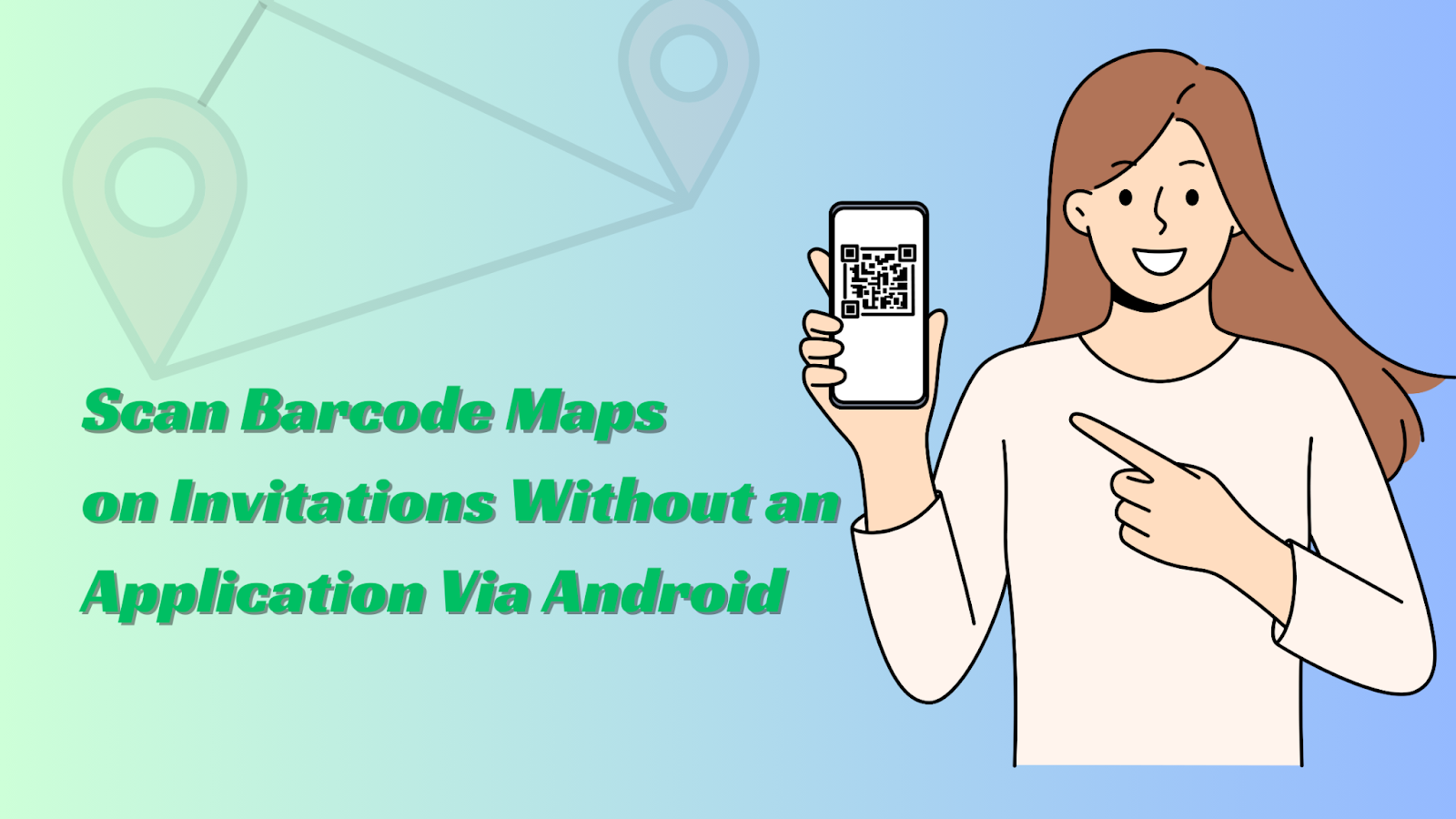










Leave a Comment